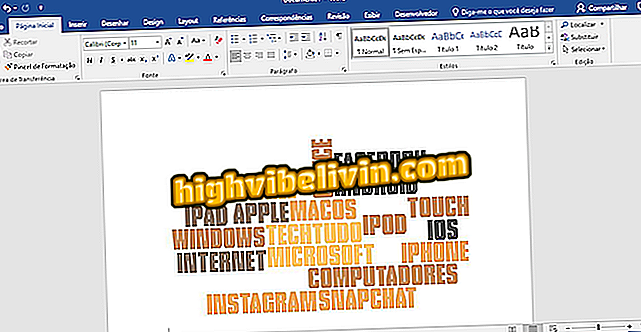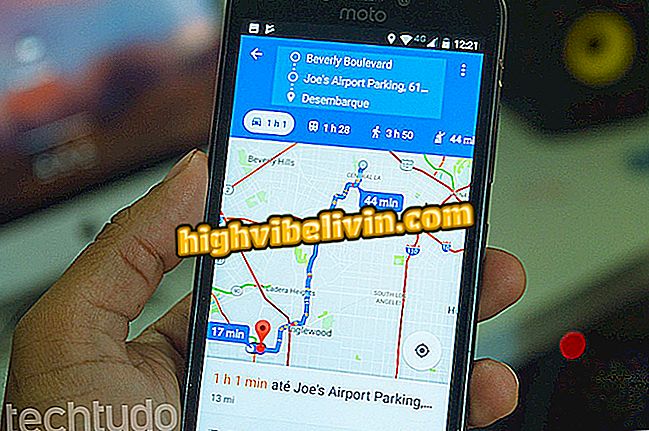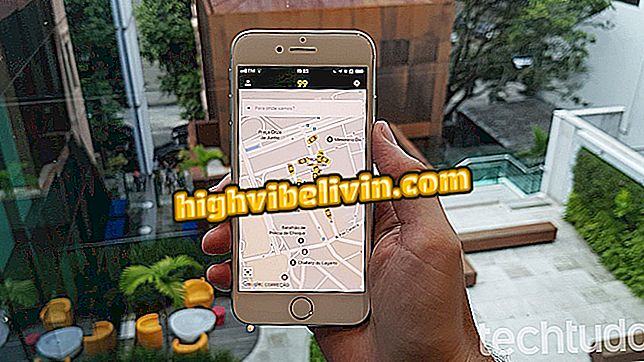Comment personnaliser Facebook avec Social Fixer
Social Fixer est un plugin gratuit pour Chrome qui vous permet de personnaliser complètement Facebook. L'utilisateur peut modifier la police des textes, masquer les publications et même disparaître avec des fonctions réseau qui ne permettent pas de gagner de la place à l'écran. Le plugin est utile pour ceux qui ne sont pas satisfaits des détails et qui veulent rendre l’environnement de réseau social plus convivial.
Dans le didacticiel suivant, découvrez comment installer et utiliser Social Fixer pour personnaliser votre Facebook sur votre ordinateur. Les images ont été créées sous macOS, mais les conseils sont également valables pour les utilisateurs de PC sous Windows. Notez que ce plugin est unique au navigateur de Google.
Les options de Social Fixer for Facebook sont disponibles en anglais. Voici comment installer le plugin Google Translator et découvrir le sens des mots sur n’importe quel site en un seul clic.
Facebook teste le bouton 'vote négatif' pour désapprouver les commentaires

Apprenez à utiliser l'extension Social Fixer pour personnaliser votre compte Facebook
Étape 1. Accédez à Social Fixer for Facebook. Dans le Chrome Web Store, cliquez sur "Utiliser dans Chrome" et confirmez l'installation en cliquant sur "Ajouter une extension".

Télécharger Social Fixer dans le Chrome Web Store
Étape 2. Après avoir installé l'extension, allez sur la page Facebook. Notez que le bouton Social Fixer sera dans le coin supérieur droit du réseau social. Cliquez dessus, puis sélectionnez l'option "Options du fixateur social" pour ouvrir les paramètres.

Accédez aux paramètres du fixateur social en cliquant sur l’icône située dans le coin supérieur droit.
Étape 3. Sur l'onglet "Général", vous trouverez les options d'extension générales. Dans ce menu, vous pouvez modifier le comportement des articles, des commentaires, du format de date et d’heure, etc.

Page de configuration générale du fixateur social
Étape 4. L’onglet "Masquer les publications" vous permet de masquer les publications présentant certaines caractéristiques. Vous pouvez utiliser le champ de texte ci-dessous pour ajouter des mots-clés (utilisez-en un par ligne). De cette manière, Social Fixer masquera les messages liés aux termes choisis;

Social Fixer est capable de masquer les publications Facebook selon le choix de l'utilisateur
Étape 5. Dans l'onglet "Filtres", vous pouvez créer des filtres de publication à masquer. Vous pouvez cliquer sur "Créer un nouveau filtre" pour créer un nouveau filtre ou utiliser les filtres préconfigurés ci-dessous - dans ce cas, cliquez simplement sur "+";

Social Fixer propose également des filtres pour sélectionner les messages à masquer.
Étape 6. Dans "Interface utilisateur", vous pouvez personnaliser les paramètres liés à l’interface graphique de Facebook. Ce menu vous permet de changer la police d'affichage du texte, de masquer des fonctionnalités, de supprimer des colonnes, etc.

L'interface Facebook peut être personnalisée par Social Fixer
Étape 7. L’onglet "Display Tweaks" vous permet d’améliorer l’interface du réseau social. Vous pouvez, par exemple, masquer des fonctionnalités que vous n'utilisez pas pour libérer de l'espace sur l'écran. Pour activer les paramètres de votre choix, cliquez sur le "+" en regard de l'option souhaitée.
Étape 8. Sur l'onglet "Astuces", Social Fixer rassemble des astuces sur les paramètres permettant d'améliorer la convivialité de Facebook. Cliquez sur "Go!" à droite de la fonction désirée pour aller directement à la page de configuration du réglage indiqué;

Social Fixer a une liste de conseils pour optimiser Facebook
Étape 9. Dans "Avancé", vous trouverez des paramètres plus spécifiques sur le fonctionnement de Facebook. Il est possible de modifier les éléments CSS du réseau social et le comportement de certaines ressources.

Vous pouvez modifier des fonctionnalités plus avancées de Facebook avec Social Fixer
Étape 10. Cliquez sur "Expériences" pour voir quelques fonctionnalités expérimentales de Social Fixer. Pour les utiliser, cochez simplement la case à droite de la fonctionnalité que vous souhaitez activer. Après avoir apporté les modifications souhaitées, n'oubliez pas de cliquer sur "Enregistrer les modifications" dans le coin supérieur droit pour confirmer l'action.

Fonctions expérimentales du fixateur social
Étape 11. Sous "Importation / exportation de données", vous pouvez importer et exporter les paramètres de Social Fixer. Cela vous permet d'appliquer les mêmes paramètres à un autre ordinateur ou de créer une sauvegarde de vos paramètres si le PC est formaté.

Social Fixer permet également à l'utilisateur d'exporter et d'importer des paramètres personnalisés
Là! Profitez des conseils pour personnaliser Facebook sur votre ordinateur.

Tout ce que Facebook sait de vous
Quelle fonctionnalité Facebook pourrait-il offrir? Laissez votre réponse dans le.